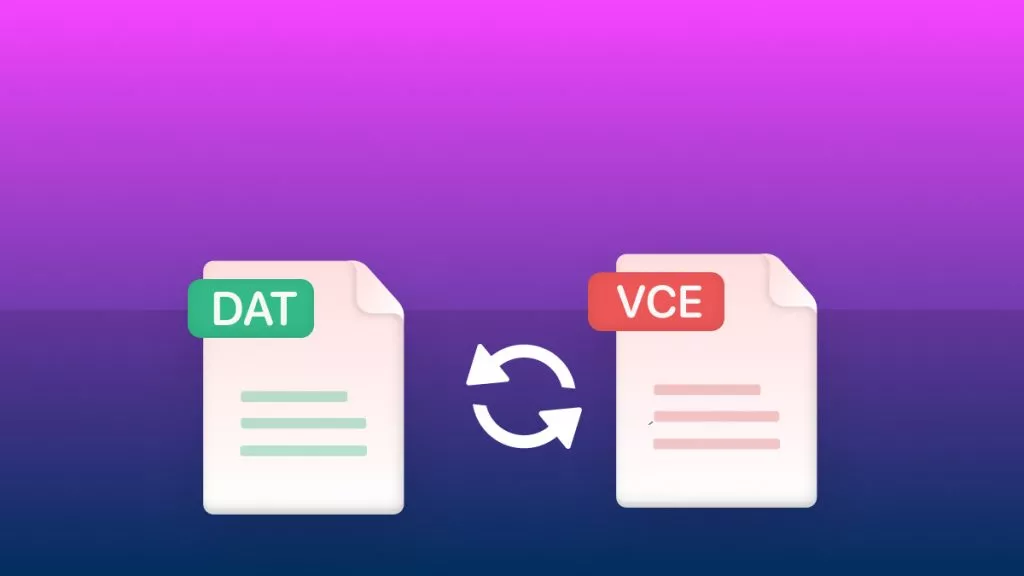모든 텍스트 파일에는 특정 형식이 있으며, 종종 이러한 파일은 보완 소프트웨어로만 액세스할 수 있습니다. 그리고 인터넷 전체가 다양한 파일 형식으로 가득 차 있기 때문에, 매번 특정 소프트웨어를 다운로드하는 것은 번거로웠습니다. 이러한 번거로움은 Microsoft에서 RTF(Rich Text Format)라는 형식을 도입하면서 끝났습니다. 이 형식은 데이터 전송 및 파일 공유에 있어 혁명적인 단계였으며, 특히 PDF에서 Rich Text로 변환하는 것이 가능한 옵션이었을 때 더욱 그렇습니다. 이 문서에서는 최고의 도구인 UPDF 를 사용하여 PDF를 Rich Text로 변환하는 방법을 소개합니다 .
Windows • macOS • iOS • Android 100% 안전
서식 있는 텍스트 형식이란 무엇이며 서식 있는 텍스트 형식의 장점은 무엇인가요?
'PDF를 서식 있는 텍스트로 변환'이 요즘 대부분의 변환 소프트웨어의 중요한 기능이라는 것은 알고 있지만, 그 이유는 정확히 무엇일까요? 여기에 배경 설명이 있습니다! RTF는 전 세계 텍스트 파일의 보편적 접근성을 목표로 Microsoft에서 만든 파일 형식입니다. RTF는 생성된 플랫폼에 관계없이 모든 디바이스에서 보고, 편집하고, 공유할 수 있는 형식입니다. 예를 들어, Windows 장치에서 만든 파일을 RTF 파일을 사용하여 iOS 장치로 쉽게 전송할 수 있습니다.
RTF 파일은 다른 어떤 형식과도 다른 일관성과 초보자부터 전문가까지 모든 사용자에게 공통된 기반을 제공하는 등 유용한 이점을 제공합니다. RTF 파일을 성공적으로 변환하고 사용하시길 바랍니다!
최고의 PDF RTF 변환기
서식 있는 텍스트가 널리 보급되었기 때문에 서식 있는 텍스트로 작동하도록 설계된 다양한 앱이 있는 것은 당연합니다. PDF를 서식 있는 텍스트 형식으로 변환하는 것은 이러한 모든 애플리케이션에서 공통적으로 볼 수 있는 기본적이고 중요한 기능입니다. 이러한 앱을 찾는 데는 몇 초면 충분하지만, 가장 효율적인 앱을 찾는 데는 시간이 많이 걸리고 솔직히 좌절감을 느낄 수도 있습니다. 하지만 바로 여기에서 최고의 앱을 소개해 드릴 수 있는데 왜 그런 지루한 과정을 거칠 필요가 있을까요?

UPDF는 빠르고 상쾌하며 시간 절약하는 절차를 통해 모든 변환들을 가능하게 하는 훌륭한 소프트웨어입니다. 이 앱의 본성은 상당히 사용자 친화적입니다. 또한, 변환하기 전에 몇 분동안 클릭해야 하는 것들 없이 바로 변환할 수 있습니다. 이 소프트웨어는 스캔된 어떠한 문서든지 워드, 엑셀, PTT, JPG, HTML, XML, PDF/A, RTF, 평범하고 편집 가능한 텍스트, 등과 같은 여러 편집 가능한 형식으로 변환할 수 있습니다.
이 소프트웨어에는 변환에 도움을 주는 모듈인 OCR, 혹은 시각적 글자 인식(Optical Chracter Recognition)이라 불리는 향상된 시스템을 가지고 있습니다. 이 모듈은 38개국어를 지원하고 놀라울 정도의 정확성으로 결과를 전달할 정도로 매우 발전되었습니다. 더 나아가, UPDF는 더 많은 양의 놀라운 기능들을 제공합니다. 높은 등급의 보안은 그 중 하나입니다. 그와 아울러, 이 소프트웨어는 PDF 편집, PDF 어노테이트, PDF 페이지 관리를 지원합니다. 그렇기 때문에, PDF 문서를 다루기 위해 다른 도구로 전환하실 필요가 없습니다. 이 앱의 강력한 소프트웨어가 PDF를 쉽게 다룰 수 있기 때문이죠.
Windows • macOS • iOS • Android 100% 안전
PDF를 RTF로 변환하는 방법
이제 PDF를 RTF로 변환하는 효율적인 변환기를 알게 되었으니, 다음 단계는 원하시는 파일을 어떻게 변환하는지 배우는 것입니다. 이는 간단한 절차입니다. 그리고 이 단계별 가이드가 있으니 더 쉬워질 것입니다.
1단계. UPDF에서 PDF파일 열기
첫번째 단계는 소프트웨어에 변환하고 싶으신 파일을 여는 것입니다. 파일을 불러오는 데에는 두 가지의 단순한 옵션들이 있습니다.
•추가하고 싶으신 파일을 단순히 컴퓨터에서 UPDF 소프트웨어로 끌어올 수 있습니다.
•또는, 소프트웨어에서 제공되는 “파일 열기” 버튼을 누르실 수 있습니다.

2단계. RTF를 결과물 형식으로 선택하기
다음 단계는 "PDF 내보내기" 버튼을 클릭하고 출력 형식을 선택하는 것입니다. 우리의 목표는 PDF를 서식 있는 텍스트 형식으로 변환하는 것이므로 화면 오른쪽에 표시된 목록에서 "서식 있는 텍스트 형식" 옵션을 선택합니다..

3단계. RTF를 결과물 형식으로 선택하기
마지막 단계는 변환 프로세스를 시작하기 위해 “내보내기” 버튼을 클릭하는 것입니다. 선택된 이후에는 파일들은 화면에 표시된 위치에 변환된 후에 저장됩니다.

Windows • macOS • iOS • Android 100% 안전
PDF를 RTF로 어떻게 변환하는지에 대한 비디오 튜토리얼
결론
PDF를 RTF로 변환하는 것은 다른 사람들과 파일을 공유하는 것을 도와줍니다. PDF를 RTF로 변환하는 것 이외에도 UPDF는 워드, 이미지, 파워포인트, 등과 같은 13가지 형식들로 변환할 수 있기 때문에, 다른 이들과 파일을 쉽게 공유할 수 있도록 도와줍니다. UPDF를 오늘 다운로드 받으시고 UPDF와 여정을 즐기세요!
Windows • macOS • iOS • Android 100% 안전
 UPDF
UPDF
 Windows용 UPDF
Windows용 UPDF Mac용 UPDF
Mac용 UPDF iPhone/iPad용 UPDF
iPhone/iPad용 UPDF 안드로이드용 UPDF
안드로이드용 UPDF UPDF AI 온라인
UPDF AI 온라인 UPDF Sign
UPDF Sign PDF 편집
PDF 편집 PDF 주석
PDF 주석 PDF 생성
PDF 생성 PDF 양식
PDF 양식 링크 편집
링크 편집 PDF 변환
PDF 변환 OCR
OCR PDF → Word
PDF → Word PDF → 이미지
PDF → 이미지 PDF → Excel
PDF → Excel PDF 정리
PDF 정리 PDF 병합
PDF 병합 PDF 분할
PDF 분할 PDF 자르기
PDF 자르기 PDF 회전
PDF 회전 PDF 보호
PDF 보호 PDF 서명
PDF 서명 PDF 민감 정보 가리기
PDF 민감 정보 가리기 PDF 민감 정보 제거
PDF 민감 정보 제거 보안 제거
보안 제거 PDF 보기
PDF 보기 UPDF 클라우드
UPDF 클라우드 PDF 압축
PDF 압축 PDF 인쇄
PDF 인쇄 일괄 처리
일괄 처리 UPDF AI 소개
UPDF AI 소개 UPDF AI 솔루션
UPDF AI 솔루션 AI 사용자 가이드
AI 사용자 가이드 UPDF AI에 대한 FAQ
UPDF AI에 대한 FAQ PDF 요약
PDF 요약 PDF 번역
PDF 번역 PDF 설명
PDF 설명 PDF로 채팅
PDF로 채팅 AI 채팅
AI 채팅 이미지로 채팅
이미지로 채팅 PDF를 마인드맵으로 변환
PDF를 마인드맵으로 변환 학술 연구
학술 연구 논문 검색
논문 검색 AI 교정기
AI 교정기 AI 작가
AI 작가 AI 숙제 도우미
AI 숙제 도우미 AI 퀴즈 생성기
AI 퀴즈 생성기 AI 수학 문제 풀이기
AI 수학 문제 풀이기 PDF를 Word로
PDF를 Word로 PDF를 Excel로
PDF를 Excel로 PDF를 PowerPoint로
PDF를 PowerPoint로 사용자 가이드
사용자 가이드 UPDF 팁
UPDF 팁 FAQ
FAQ UPDF 리뷰
UPDF 리뷰 다운로드 센터
다운로드 센터 블로그
블로그 뉴스룸
뉴스룸 기술 사양
기술 사양 업데이트
업데이트 UPDF vs Adobe Acrobat
UPDF vs Adobe Acrobat UPDF vs. EZPDF
UPDF vs. EZPDF UPDF vs. ALPDF
UPDF vs. ALPDF